มาทำรูปที่มีฝนตกสวยๆกัน >,.<
เริ่มด้วยการที่เปิดรูปขึ้นมา เลือกรูปสวยๆน๊า แบบมีทุ่งหญ้า หรือท้องฟ้า
(บทความนี้รูปใหญ่มาก กรุณาใช้ สกอบาร์เลื่อนเพื่อดูรูปที่ขาดไปได้ ในด้านล่างสุด ^ ^)
ทีนี้ ก็กดเพิ่มเลเยอร์ขึ้นมาใหม่ เอาไว้บนสุดเลย แล้วเทสีดำ ลงไป (1)
ไปที่ Filter>>Noise>>add Noise . . (2)
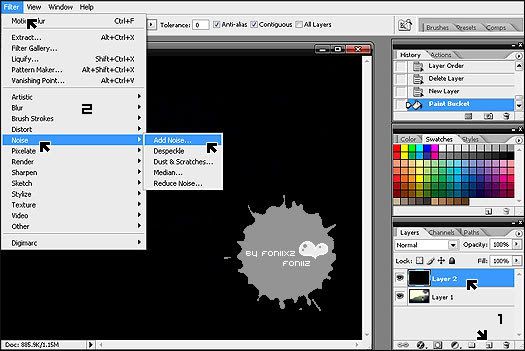
ปรับค่าประมาณนี้ แล้วกด ok

ไปที่ Filter>>Blur>> Motion Blur
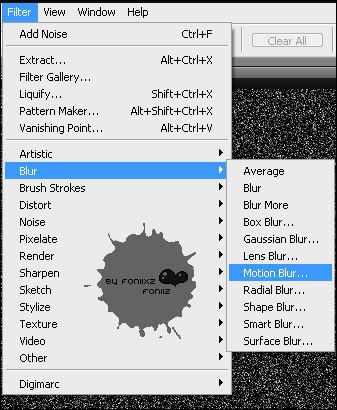
ปรับค่าตามนี้
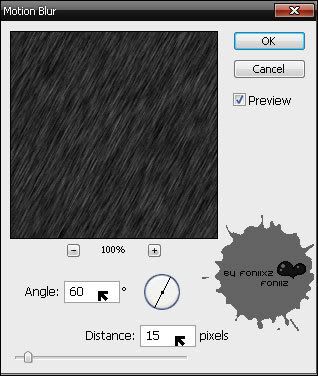
พอกด ok มา ดูที่เลเยอร์ที่เราเทสีดำลงไปนะ เปลี่ยนเป็น Overlay
+ ฮ่าๆๆ เราก็จะไดู้รูปฝนตกแล้วๆ

แต่!!
มันเข้มไป หรือเปล่า ? ฝนอ่ะ , , เพราะงั้น ดูค่า Opacity นะ เปลี่ยนให้เหลือ ซัก 30% พอ
;หรือจะมากหรือน้อยกว่านั้นก็ได้ ดูตามความเหมาะสมของรูป
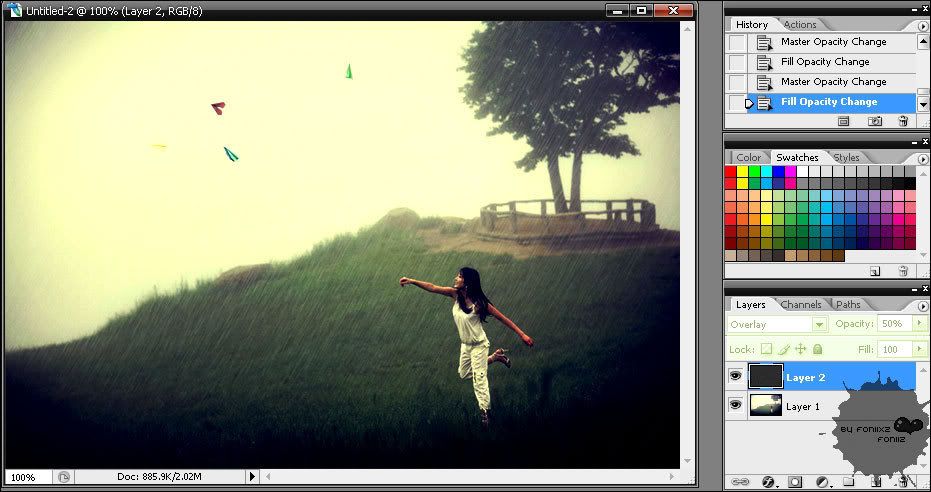
เสร็จแล้วก็เซฟเลย ^ ^
ส่วน!!
ใครที่ต้องการทำให้ฝนตกแบบรูปเคลื่อนไหว ^ ^
ก็ต้องทำเลเยอร์สีดำ มา3 อัน ทำเหมือนเดิมเลย
แต่ขั้นตอนที่
Filter>>Blur>> Motion Blur
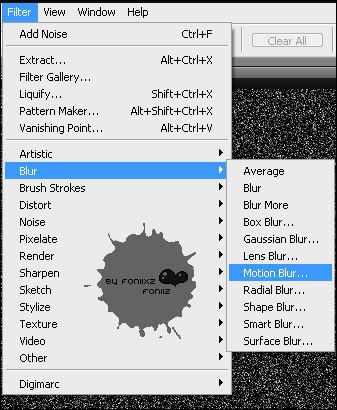
ตรงนี้!!
ให้เราเปลี่ยน ให้แตกต่างกันทั้ง 3 เลเยอร์ เช่น
เลเยอร์สีดำอันแรก ปรับค่า Angle : 50
เลเยอร์ 2 Angle : 60
เลเยอร์ 3 Angle : 70 นะ ครับ
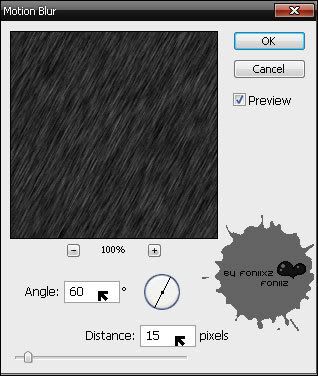
แล้วก็ ใครมีพื้นฐานของการทำตัวกระพิบ หรือ พวก animation
ก็ ข้ามไปทำใน ImageReady ต่อ โดยการปิดตาทีละเลเยอร์
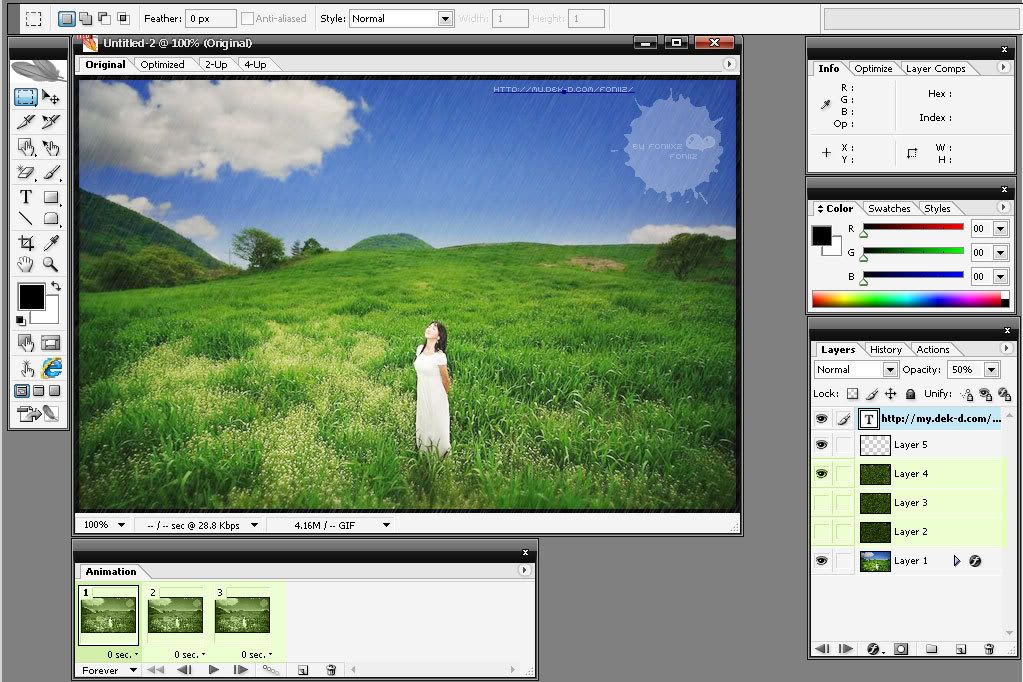
มันก็จะออกมาเช่นนี้ แล ^ ^
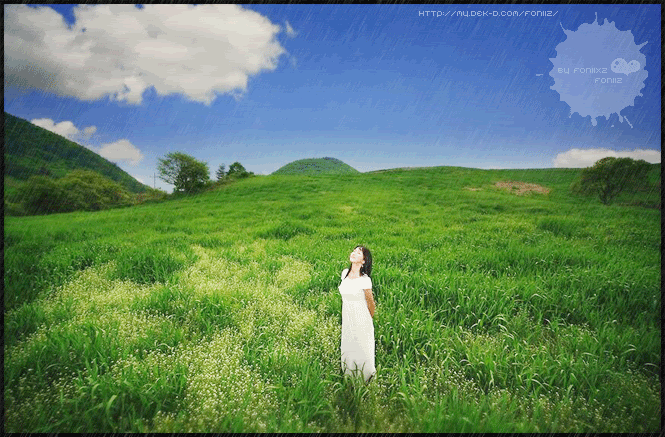
สุดท้าย ฝนสวยจังเลย ฮ่าๆๆๆ /*ผลั๊วะ
Add rain in your picture, Create Rain in Photoshop, Raining





1 ความคิดเห็น:
ขอบคุณมากค่ะ
ฝนเคลื่อนไหว สวยอ่ะ !!
แสดงความคิดเห็น